10 poprawek błędu braku pliku MSVCP140.dll w systemie Windows
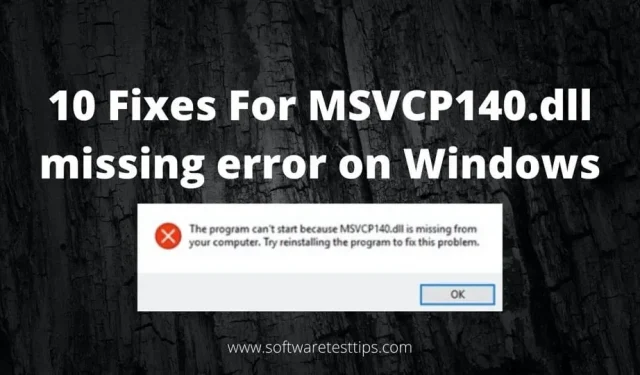
Uszkodzone pliki systemowe mogą być źródłem błędu „Brak pliku MSVCP140.dll” w niektórych sytuacjach. MSVCP140.dll to wersja „vcruntime140.dll”. Ponadto nie ma problemów z plikiem api-ms-win-crt-runtime-l1-1-0.dll.
Błąd może wystąpić z różnych powodów. Jedną z możliwych przyczyn są uszkodzone lub uszkodzone pliki systemowe spowodowane przez wirusa lub złośliwe oprogramowanie. Zalecam wykonanie kompleksowego skanowania systemu za pomocą oprogramowania chroniącego przed złośliwym oprogramowaniem.
Reimage może rozwiązać błąd „MSVCP140.dll automatycznie brakuje”. Zaoszczędź sobie kłopotów związanych z podejmowaniem ręcznych decyzji i sposobem ich prawidłowego wykonywania.
Co to jest plik MSVCP140?
Firma Microsoft udostępnia plik msvcp140 jako systemowy plik DLL dla systemu Windows. Te pliki. dll zawiera instrukcje, które mogą być potrzebne do uruchomienia różnych programów. Jeśli brakuje pliku msvcp140.dll, może pojawić się kilka komunikatów o błędach brakujących bibliotek DLL.
Oto niektóre z komunikatów o błędach DLL.
- Ponieważ na twoim komputerze brakuje pliku msvcp140.dll. Nie można uruchomić oprogramowania.
- msvcp140 jest niezgodny z systemem Windows lub zawiera błąd.
- Ponieważ brakuje pliku msvcp140.dll. Wykonanie kodu nie mogło zostać zakończone.
- Uruchomienie msvcp140 nie powiodło się. Żądany moduł nie został znaleziony.
- Nie udało się załadować msvcp140. Żądany moduł nie został znaleziony.
Pliki DLL są zwykle instalowane automatycznie przez oprogramowanie lub grę, która ich wymaga. Wydaje się jednak, że nie zawsze tak jest. Plik DLL nie został dołączony do instalatora oprogramowania lub gry.
Firma Microsoft oferuje dużą liczbę różnych plików DLL. Niestety aktualizacja systemu lub problem może spowodować uszkodzenie pliku DLL. Powoduje to uszkodzenie i bezużyteczny plik DLL.
Do czego służy MSVCP140?
Pakiety redystrybucyjne Microsoft Visual C++ 2015 są powiązane z plikiem msvcp140.dll. Ten plik jest wymagany do poprawnego działania programów Visual C++. Visual C++ jest używany do tworzenia kilku gier. W rezultacie możesz zobaczyć ten plik w menedżerze zadań, gdy gra jest uruchomiona.
Jest to plik biblioteki dołączanej dynamicznie (DLL). Pliki DLL to ogólne pliki używane przez system operacyjny. Wykonuje programy, które zostały poprawnie zainstalowane na komputerze. W rezultacie pliki DLL są integralną częścią systemu.
Są one wymagane do działania wszystkich programów. Folder „Systemy” na twoim komputerze zawiera wiele plików DLL. Są to pliki ogólne, które nie są powiązane z oprogramowaniem instalującym je na komputerze.
Metody naprawy „Brak plików Msvcp140.Dll”
- Uruchom Kontroler plików systemowych
- Ponownie zainstaluj problematyczne oprogramowanie
- Ponownie zarejestruj plik ręcznie
- Zainstaluj aktualizacje systemu Windows
- Upewnij się, że plik DLL nie został usunięty
- Zainstaluj ponownie program Microsoft Visual C++.
- Zainstaluj plik DLL oddzielnie
- Użyj Przywracania systemu
- Skanowanie Windows Defenderem
- Zaktualizuj sterowniki systemowe
1. Uruchom Kontroler plików systemowych
Aby uruchomić wbudowany skaner Kontroler plików systemowych, użyj wiersza poleceń. Jeśli jeden z plików systemowych jest uszkodzony, skanowanie SFC wykryje go i naprawi. Polecenie Sprawdź integralność plików systemowych sprawdza dostępność poprawek. Ponadto automatycznie chroń pliki systemowe Windows.
- W polu wyszukiwania wpisz cmd lub wiersz polecenia.
- Wybierz „Uruchom jako administrator” z menu po kliknięciu wyniku wyszukiwania prawym przyciskiem myszy. Narzędzie Kontroler plików systemowych może służyć do sprawdzania uszkodzonych plików.
- W wierszu polecenia wpisz sfc /scannow. To narzędzie wyszukuje i naprawia uszkodzone pliki systemowe.
- Ta procedura może pomóc w znalezieniu wadliwego pliku. W rezultacie, jeśli dostarczono uszkodzoną bibliotekę DLL firmy Microsoft, ta funkcja może pomóc w jej wymianie.
Kontrola systemu rozpocznie się po wprowadzeniu polecenia. Prosimy o cierpliwość, ponieważ zajmie to trochę czasu. Po zakończeniu operacji pojawi się powiadomienie „Ochrona zasobów systemu Windows znalazła uszkodzone pliki i pomyślnie je naprawiła”. Alternatywnie „Ochrona zasobów systemu Windows znalazła złe pliki, ale nie była w stanie naprawić niektórych z nich”.
2. Ponownie zainstaluj problematyczne oprogramowanie.
Ponowna instalacja programu, jak wskazano w komunikacie o błędzie, może rozwiązać problem z brakującą biblioteką DLL. Pliki instalacyjne programu mogą zawierać poprawną wersję pliku DLL.
- Przytrzymując klawisz z logo systemu Windows, naciśnij klawisz R na klawiaturze, aby otworzyć okno dialogowe Uruchom.
- Aby uzyskać listę wszystkich aplikacji zainstalowanych na komputerze, wpisz appwiz.cpl i naciśnij Enter.
- Usuń oprogramowanie, które powoduje problem, klikając je prawym przyciskiem myszy.
- Aby potwierdzić, że chcesz odinstalować program, kliknij Tak.
- Komputer musi zostać ponownie uruchomiony.
- Program należy ponownie zainstalować, a następnie uruchomić.
3. Ponownie zarejestruj plik ręcznie
Jeśli przeniesienie brakującego pliku msvcp140.dll do właściwej lokalizacji nie rozwiąże problemu, musisz go zarejestrować.
1. Umieść plik DLL w folderze C:/Windows/System32.
2. Otwórz aplikację wiersza poleceń z uprawnieniami administratora.
3. Naciśnij klawisz Enter po wpisaniu „regsvr32 msvcp140.dll”.
4. Zainstaluj aktualizacje systemu Windows
Aktualizacje systemu Windows są krytyczne dla prawidłowego działania urządzenia. Łatki dodają również warstwę ochrony przed wadami oprogramowania, z której hakerzy mogą skorzystać.
Wykonaj następujące kroki, aby zaktualizować system Windows i naprawić błąd „Brak pliku DLL”:
- Dostęp do usługi Windows Update można uzyskać z poziomu Ustawień w systemie Windows 10.
- Wybierz menu Start, a następnie lewą ikonę koła zębatego/ustawień.
- Wybierz Aktualizacja i zabezpieczenia po lewej stronie, a następnie Windows Update.
- Wybierz „Sprawdź aktualizacje”, aby sprawdzić, czy są nowe aktualizacje dla systemu Windows 10.
- Aktualizacje są pobierane i podłączane automatycznie w systemie Windows 10. Nastąpi to natychmiast po zakończeniu sprawdzania. Również wtedy, gdy nie korzystasz z komputera.
5. Upewnij się, że plik DLL nie został usunięty
Być może przez pomyłkę zniszczyłeś plik DLL. Jest to jedna z najczęstszych przyczyn błędu braku pliku DLL. Powinien być w koszu komputera, jeśli nie użyłeś Shift + Delete. Aby go odzyskać, przejdź do kosza, znajdź brakujący plik, kliknij go prawym przyciskiem myszy i wybierz „Przywróć” z menu.
6. Ponownie zainstaluj program Microsoft Visual C++.
Pakiet redystrybucyjny Visual C++ 2015 zawiera plik DLL. Jest fabrycznie zainstalowany z systemem Windows, ponieważ jest wymagany do działania niektórych aplikacji. Błąd braku pliku MSVCP140.dll można rozwiązać, ponownie instalując program Visual C++, jeśli plik. dll jest uszkodzony.
Jest to tak ważny element, że jest instalowany domyślnie podczas instalacji systemu Windows. Więc plik MSVCP140.dll może istnieć, ale jest w jakiś sposób uszkodzony.
Na szczęście możesz po prostu ponownie pobrać i zainstalować pakiet od firmy Microsoft, aby rozwiązać problem.
- Przejdź do witryny pobierania aktualizacji redystrybucyjnej programu Microsoft Visual C++ 2015.
- Wybierz odpowiedni język i kliknij Pobierz.
- Wybierz odpowiedni plik dla biblioteki wykonawczej dla swojej wersji systemu Windows. (x64 dla 64-bitowej wersji systemu Windows i x86 dla wersji 32-bitowej).
- Wystarczy wpisać informacje o systemie w pasku wyszukiwania na komputerze, aby dowiedzieć się, jaką wersję systemu Windows posiadasz.
- Wybierz „Informacje o systemie” z menu rozwijanego. Możesz określić, czy używasz 32-bitowego czy 64-bitowego systemu operacyjnego Windows, korzystając z pola Typ systemu.
- Kliknij dwukrotnie plik i postępuj zgodnie z instrukcjami wyświetlanymi na ekranie, aby go zainstalować.
- Należy ponownie uruchomić system Windows.
7. Zainstaluj oddzielnie plik DLL
Napraw błąd „Brak pliku MSVCP140.dll”. Ponadto na komputerze nie można znaleźć odzyskiwania brakujących plików. Aby to zrobić, użyj klienta DLL-files.com.
Twój problem z DLL zostanie rozwiązany jednym kliknięciem dzięki klientowi DLL-files.com. Nie musisz wiedzieć, jaki system operacyjny działa na Twoim komputerze. Nie musisz się martwić, że pobierzesz niewłaściwy plik.
- Wyświetl dostępne wersje pliku msvcp140.dll.
- Wybierz żądany plik i kliknij przycisk „Pobierz”. Jeśli masz problemy z wyborem wersji.
- Klient DLL-files.com jest dostępny do pobrania i zainstalowania.
- Uruchom program.
- W polu wyszukiwania wpisz MSVCP140.dll i kliknij „Znajdź plik DLL”.
- W wynikach wyszukiwania kliknij pliki msvcp140.dll.
- Musisz wybrać „Zainstaluj”.
- Zanim będziesz mógł zainstalować pliki, musisz najpierw zarejestrować aplikację. Po kliknięciu przycisku Instaluj zostanie wyświetlony monit. Wykonaj krok 3, aby dowiedzieć się, jak się zarejestrować.
- Sprawdź, czy problem braku pliku MSVCP140.dll został rozwiązany po instalacji.
8. Użyj Przywracania systemu
Gdy musisz naprawić błąd, taki jak plik DLL, przydatne jest Przywracanie systemu. Masz możliwość przywrócenia systemu Windows do punktu w czasie, gdy plik DLL nie był uszkodzony. W rezultacie ponowna instalacja systemu Windows do poprzedniej daty cofa wszelkie zmiany w plikach systemowych.
Aby rozwiązać problem z biblioteką DLL, postępuj zgodnie z instrukcjami przywracania systemu Windows za pomocą funkcji Przywracanie systemu.
- Aby otworzyć okno dialogowe Uruchom, naciśnij jednocześnie klawisze Win + R.
- W polu tekstowym Uruchom wpisz „rstrui” i naciśnij OK lub Enter. Spowoduje to uruchomienie narzędzia Przywracanie systemu.
- Opcja „Wybierz inny punkt przywracania” może być dostępna w oknie Przywracanie systemu. Jeśli tak, wybierz tę opcję i przejdź do następnego kroku.
- Aby wyświetlić pełną listę dat, użyj pola wyboru „Pokaż więcej punktów przywracania”.
- Aby przywrócić system Windows 10, wybierz datę. Pamiętaj, aby wybrać punkt przywracania, który przywróci system Windows do czasu, w którym brakowało powiadomienia o błędzie DLL.
- Aby potwierdzić punkt przywracania, kliknij Dalej, a następnie Zakończ.
- Błąd DLL powinien zostać rozwiązany po prawidłowym ponownym uruchomieniu komputera i uruchomieniu z przywróconą wersją systemu Windows.
9. Skanowanie offline programu Windows Defender
Windows Defender to wbudowana aplikacja w systemie Windows 10. Umożliwia przeskanowanie komputera w poszukiwaniu wirusów i programów szpiegujących oraz ich usunięcie. Przejdź do ustawień, aby włączyć skanowanie offline programu Windows Defender. Istnieje prawdopodobieństwo, że jakiś złośliwy program usunął plik DLL.
- Przejdź do programu Windows Defender w obszarze Aktualizacja i zabezpieczenia.
- Naciśnij klawisz Win lub przejdź do Start i wybierz ikonę koła zębatego. Lub naciśnij skrót klawiaturowy Win + I.
- Przejdź do Aktualizacji i bezpieczeństwa, a następnie do Windows Defender.
- Pole wyboru „Skanowanie offline programu Windows Defender” znajduje się na dole ustawień programu Defender. Aby rozpocząć, wybierz opcję Skanuj teraz. Pamiętaj o zapisaniu niezapisanych danych przed ponownym uruchomieniem komputera.
- Po kliknięciu przycisku „Skanuj teraz” komputer uruchomi się ponownie i przeskanuje go w poszukiwaniu wirusów i złośliwego oprogramowania.
- Po zakończeniu skanowania urządzenie uruchomi się ponownie, aw powiadomieniach zobaczysz raport z zakończenia skanowania.
Oprogramowanie antywirusowe innych firm
Malwarebytes to popularne i potężne narzędzie do usuwania wirusów i niechcianego oprogramowania. Nawet jeśli masz zainstalowany wysokiej jakości program antywirusowy innej firmy, jest to wygodne. Skanowanie w najnowszej wersji Malwarebytes może odbywać się zarówno automatycznie, jak iw czasie rzeczywistym.
- Uruchom Malwarebytes i wybierz opcję Skanuj teraz. Po lewej stronie okna programu możesz także wybrać opcję Skanuj.
- System rozpocznie skanowanie, a wyniki zostaną wyświetlone.
- Wybierz elementy, które chcesz poddać kwarantannie, a następnie kliknij przycisk „Poddaj kwarantannie wybrane”. Po poddaniu kwarantannie możesz zostać poproszony o ponowne uruchomienie komputera.
- Możesz usunąć wszystkie elementy poddane kwarantannie, przechodząc do odpowiedniej części aplikacji po jej wznowieniu.
- Przywróć niektóre z nich, jeśli któreś z Twoich programów zaczęło działać nieprawidłowo po kwarantannie.
10. Zaktualizuj sterowniki systemowe
Aktualizacje sterowników dla systemu Windows oraz kart sieciowych, wyświetlaczy, drukarek i innych urządzeń. Wszystko można pobrać i zainstalować samodzielnie. Wystarczy przejść do Windows Update lub skorzystać z dedykowanych aplikacji.
Zaktualizuj sterowniki urządzeń ręcznie.
- Wpisz „Menedżer urządzeń” w polu wyszukiwania i wybierz „Menedżer urządzeń”.
- Wybierz kategorię, aby zobaczyć nazwy urządzeń i kliknij prawym przyciskiem myszy to, które chcesz zaktualizować.
- Wybierz opcję Automatycznie wyszukaj nowego kierowcę.
- Wybierz „Aktualizuj sterownik” z menu rozwijanego.
- System Windows nie będzie w stanie znaleźć nowego sterownika. W takim przypadku użytkownik może znaleźć sterownik na stronie producenta.
- Można tam znaleźć wszystkie niezbędne instrukcje.
Sterowniki dla Twoich urządzeń są aktualizowane automatycznie.
- Drivereasy Updater automatycznie aktualizuje sterowniki Windows. Aktualizacje sterowników nie są już wymagane regularnie.
- Drivereasy Driver Updater można pobrać z oficjalnej strony internetowej.
- Zainstaluj program.
- Otwórz aplikację.
- Narzędzie Driver Updater przeszuka komputer w poszukiwaniu nieaktualnych lub brakujących sterowników.
- Aby automatycznie zaktualizować wszystkie sterowniki, kliknij Aktualizuj.
Wniosek
Błędy związane z plikiem „missing msvcp140.dll” mogą wystąpić z kilku różnych powodów. Przejrzyj powyższe informacje, aby dowiedzieć się, jak rozwiązać problem. Prawdopodobnie rozwiązałeś błąd „Brak pliku msvcp140.dll” za pomocą tych rozwiązań.
Często zadawane pytania
Jak Otworzyć Plik DLL?
Kliknij prawym przyciskiem myszy odpowiedni folder zawierający nowy plik DLL. Zrób to, przytrzymując klawisz Shift i wybierając „Otwórz okno poleceń tutaj”. Wiersz polecenia otworzy się bezpośrednio w tym folderze. Naciśnij klawisz Enter po wpisaniu regsvr32 DLLname.dll.
Co oznacza brak biblioteki DLL MSVCP140?
MSVKP140. DLL to pakiet redystrybucyjny Visual C++ dla programu Visual Studio 2015. Brakujący plik DLL jest wyświetlany w komunikatach o błędach. Nie można uruchomić powiązanego programu. Problem najczęściej występuje podczas próby uruchomienia Skype’a.
Jak naprawić brakującą bibliotekę DLL concrt140?
Pobierz i zainstaluj poprawną wersję Microsoft Visual Studio C++ 2017 na swoim komputerze. Następnie uruchom ponownie komputer. Spróbuj ponownie uruchomić grę lub program, który uległ awarii z powodu błędu concrt140. DLL zaraz po ponownym zalogowaniu.
Dlaczego Rocket League mówi MSVCP140 DLL?
Pakiety redystrybucyjne Microsoft Visual C++ 2015 obejmują MSVCP140. DLL jako wymagany składnik. Jest to ważne w przypadku gier tworzonych w Visual C++. Gra może ulec awarii, jeśli plik jest uszkodzony lub zniknie. Powoduje to utratę lub uszkodzenie danych. Komunikat o błędzie DLL.



Dodaj komentarz